出口商品配额企业投标系统用户说明书.docx
《出口商品配额企业投标系统用户说明书.docx》由会员分享,可在线阅读,更多相关《出口商品配额企业投标系统用户说明书.docx(14页珍藏版)》请在冰豆网上搜索。
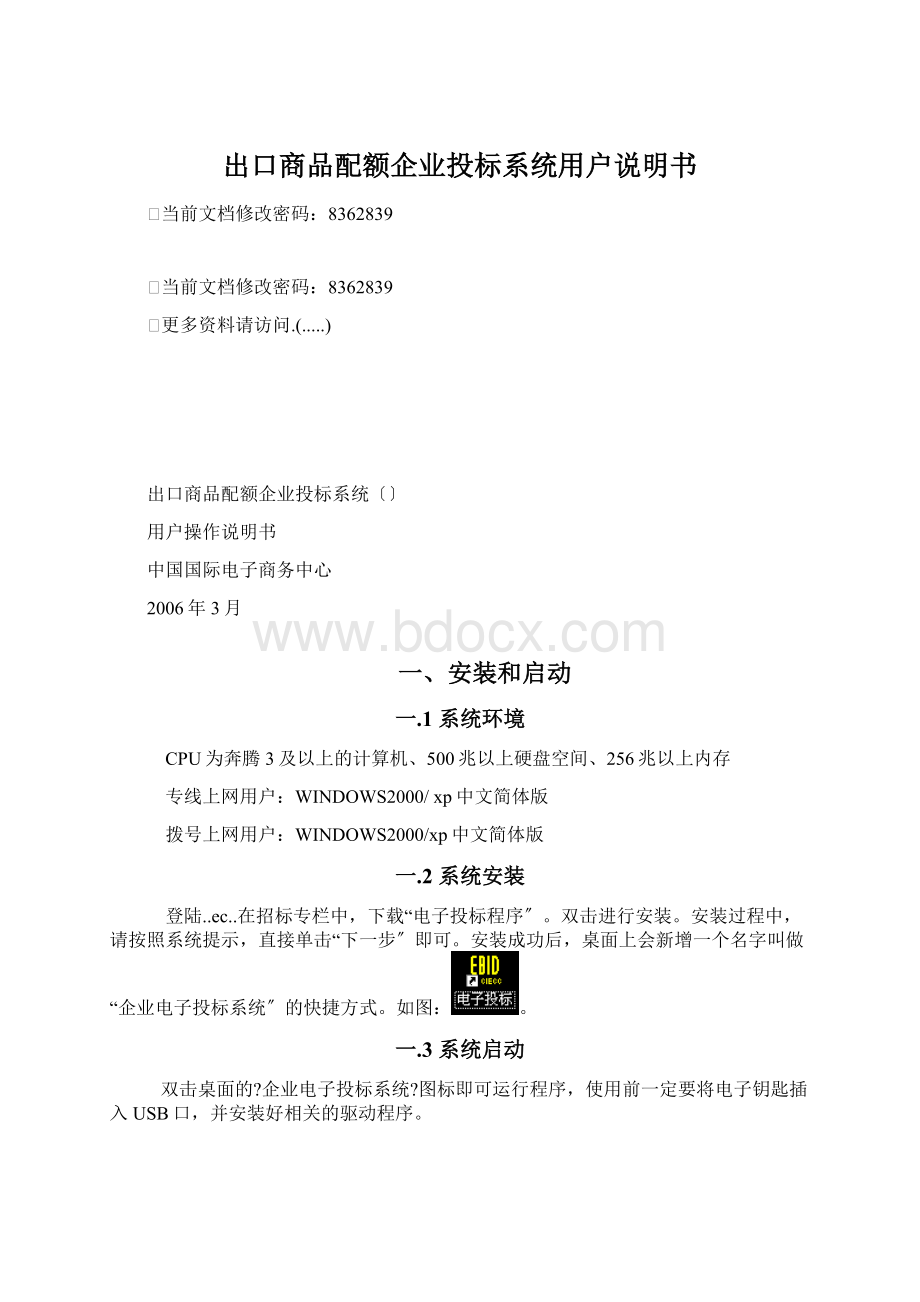
出口商品配额企业投标系统用户说明书
⏹当前文档修改密码:
8362839
⏹当前文档修改密码:
8362839
⏹更多资料请访问.(.....)
出口商品配额企业投标系统〔〕
用户操作说明书
中国国际电子商务中心
2006年3月
一、安装和启动
一.1系统环境
CPU为奔腾3及以上的计算机、500兆以上硬盘空间、256兆以上内存
专线上网用户:
WINDOWS2000/xp中文简体版
拨号上网用户:
WINDOWS2000/xp中文简体版
一.2系统安装
登陆..ec..在招标专栏中,下载“电子投标程序〞。
双击进行安装。
安装过程中,请按照系统提示,直接单击“下一步〞即可。
安装成功后,桌面上会新增一个名字叫做“企业电子投标系统〞的快捷方式。
如图:
。
一.3系统启动
双击桌面的?
企业电子投标系统?
图标即可运行程序,使用前一定要将电子钥匙插入USB口,并安装好相关的驱动程序。
一.4资格注册
在使用本系统前,请进入中国国际电子商务网〔..ec..〕的招标专栏,登陆“商务部电子招标企业信息效劳系统〞,注册本企业根本信息,待审批机关审批通过后获取程序许可号。
具体操作见“商务部电子招标企业效劳信息系统使用手册。
二、操作步骤
二.1登录与退出
注:
在系统运行的整个期间内,请将电子钥匙插入USB口,并确认驱动程序已经安装好。
第一次进入系统
用户名称:
OPERATOR
用户密码:
无
核对当前日期,如果日期不正确请按正确日期修改,单击?
确定?
按纽,
系统将检测电子钥匙的合法性,并提示输入钥匙的PIN码,如图:
如果输入正确的PIN码,即可成功进入系统。
如图:
二.2参数设置
二.2.1企业信息
第一次进入系统,许多功能都不能使用。
首先需要填写本企业的信息和程序许可号。
在?
参数?
菜单项下选择?
企业信息?
功能。
进入?
企业信息?
窗口,如图:
输入本企业的信息。
企业代码〔EID〕:
13位的进出口企业代码
企业海关码:
企业出口报关时使用的10位代码
企业名称:
请必须输入本企业登记注册的正式名称〔一般和本企业的公章上面的企业名称一致〕
企业类型分为四种:
1、外〔工〕贸企业
2、自营出口生产企业
3、外商投资生产企业
4、其它
其它项请根据本企业的实际情况输入。
输入完毕后,单击?
存盘?
按钮保存信息。
注:
这里填写的信息必须与“商务部电子招标企业信息效劳系统〞中的投标企业信息注册里填写的信息完全一致。
二.2.2程序许可号
程序许可号是在“商务部电子招标企业信息效劳系统〞中,投标企业信息审核通过后获得的。
在?
参数?
菜单项下选择?
程序许可号?
功能。
进入?
程序使用许可?
窗口,输入程序许可号,请务必正确输入。
输入完毕后单击?
继续?
按钮,假设程序使用许可号输入不正确,系统会提示:
假设出现这种情况,请再次进入?
程序使用许可?
窗口,检查刚刚输入是否正确,假设输入正确,系统仍然提示您尚未取得程序使用许可号,请再次确认您输入的企业信息是否与网上填报的投标企业信息一致,如果一致,请速与当地外经贸主管部门或中国国际电子商务中心联系。
二.3通讯
二.3.1发送投标条件查询
首先确认是否连通中国国际电子商务网专网。
连接方法见相应操作说明。
在?
通讯?
菜单项下选择?
发送?
中的?
发送投标条件查询?
功能。
二.3.2接收电子数据
在?
通讯?
菜单项下选择?
接收?
功能。
进入?
接收电子数据?
窗口。
这里可以接收的数据包括:
投标条件文件和投标公告如下图:
单击?
接收?
按钮进行数据接收。
屏幕上会显示本次接收文件的种类和文件个数。
单击?
查看?
按钮,进入?
查看电子数据窗口?
。
如图:
单击?
招标公告?
按钮,在弹出的界面中选择序列号,单击“确定〞按钮可以查看、打印招标公告详细信息。
单击?
投标条件参数?
按钮可以查看、打印投标条件参数。
二.3.3查看电子数据
在?
通讯?
菜单项下选择?
查看?
功能。
可以查看接收到的电子数据,同上。
二.4投标
输入标书
在?
投标?
菜单项下选择?
标书输入?
功能。
进入?
标书?
窗口,可以输入投标数据。
如图:
在屏幕的右上角显示的数据条数表示用户有资格投标的商品的个数,已输条数表示用户已经输入的商品的个数,如果没有特殊情况〔放弃某个商品的投标权〕,在生成标书时数据条数和已输条数应该相等。
在输入时请先在列表框中选择一个商品,然后再输入投标的数量和价格。
输入完毕后,单击?
增加?
按钮保存信息并输入下一项投标数据。
注意:
每一个可以输入的商品都有一个序列号,同一个序列号的商品放入一个标书,在生成标书、打印和后面的发送标书时均需要选择处理哪个序列号的商品。
增加:
保存输入信息并做好输入下一项投标数据的准备
修改:
单击?
多条查找?
按钮,调出需要修改的投标数据,修改后单击?
修改?
按钮,可以保存修改的结果
删除:
单击?
多条查找?
按钮,调出需要删除的投标数据,单击?
删除?
按钮,即可删除此条数据
多条查找:
显示已经输入的投标数据,假设要显示所有输入的投标数据,请用鼠标点右边的滚动条,要想显示、修改、删除某一条数据,只需用鼠标在表格中选中这条数据,单击?
退出?
按钮,即可显示这条数据并可对这条数据进行修改或删除
打印标书:
把输入的数据打印出来
清屏:
回到可输入标书的状态,在任何时候只要想输入标书都可以单击?
清屏?
按钮
生成标书:
把输入的数据加密生成可发送的标书文件,在生成时必须插入电子钥匙,对不同序列号的标书必须分别生成
生成标书
单击?
生成标书?
按钮,在弹出的界面中选择一个招标序列号,
单击?
确定?
按钮,系统显示如图:
主题不用输入。
单击?
生成?
按钮进行标书生成,在生成前,请确认电子钥匙已经正确插入。
系统提示输入PIN码,输入后单击?
确定?
按钮生成标书。
注意:
在生成标书之前请一定打印出各序列号的标书,仔细检查有没有输入错误。
二.5发送标书
生成标书后就可以发送电子标书,在发送前请确保输入的标书内容的正确。
在?
通讯?
菜单项下选择?
发送?
中的?
发送电子标书?
功能。
在弹出的界面中选择要发送的标书的序列号,如图:
单击?
确定?
按钮进行标书发送。
建议您在5分钟后,登陆到“商务部电子招标企业信息效劳系统〞上,点击“查询标书处理情况〞,查看已经发送标书的状态,如果状态显示为失败,那么应重新发送标书。
重新发送前,在此系统中获得一个激活码,激活码是一个由多位字符组成的字符串,需要将它从网上粘贴下来,然后再次进入发送界面,进行发送,单击确定后,系统将提示如图:
将您获得的激活码粘贴到该界面内,单击?
重新发送?
按钮进行标书的重新发送。
另外,您也可以通过短信的方式进行标书的状态查询和激活码的获取。
二.6系统维护
系统维护包括以下功能:
1、去除历史数据
2、历史数据查询
3、重建索引
4、修改口令
5、用户管理
二.6.1去除历史数据
注意:
本操作会去除系统中的大局部数据,只有在本次投标结束以后,下一次招标开始以前才能运行。
二.6.2历史数据查询
本功能可以查询写入历史数据库的投标条件参数和投标数据。
二.6.3重建索引
如果系统死机或停电导致出现索引损坏时可使用重建索引的功能。
二.6.4修改口令
可以修改当前用户的口令
二.6.5用户管理
可以增加、删除、编辑用户。
但是只有OPERATOR用户有权利使用?
用户管理?
功能,该功能可以查看和修改所有用户的用户名称和密码,所以用户一定要做好OPERATOR用户的密码的保密工作。